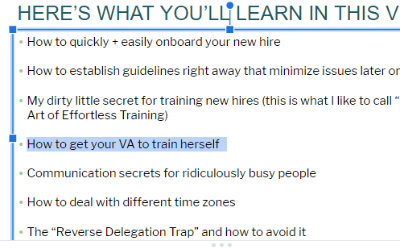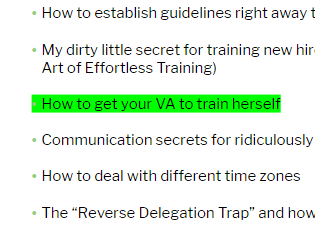Ah, presentaciones. Son la pesadilla de mi existencia, además de ser extremadamente útiles y asombrosos, todo al mismo tiempo. Confío mucho en Google Slides para mi trabajo escolar (¡regresé a la universidad a la edad de 48 años para finalmente terminar esta licenciatura!). Compartir y colaborar con otros en tus presentaciones es fácil y eficiente, esto es lo que necesito cuando trato de trabajar en un proyecto. Estoy seguro de que hay muchas cosas con las que podrías soñar con usar este software, ¡y me encanta cuando compartes tus diseños conmigo!
Una cosa que no es del todo intuitiva en Presentaciones es resaltar el texto con color. He aquí cómo hacerlo.
Resaltar texto del escritorio
- Lo primero que debe hacer es elegir la diapositiva en su presentación que tiene el texto que necesita resaltar. Con esa diapositiva en particular abierta, use el cursor para seleccionar texto como lo hizo en Google Docs.
- Nuevamente, al igual que en Documentos, haga clic en el ícono de lápiz pequeño en la parte superior y elija su color. Una vez que haya hecho eso, haga clic fuera de su diapositiva y se habrá aplicado el color.

Resaltar texto con Android o iOS
¿Qué sucede si no tiene su PC o computadora portátil a mano, pero aún necesita resaltar algo de texto para terminar o continuar trabajando en una colaboración? ¡Pan comido! Lleva tu teléfono inteligente. Te daré los sencillos pasos. Sin embargo, tenga en cuenta que primero deberá descargar la aplicación Google Slides de su respectiva tienda de aplicaciones. Una vez instalado, abra su presentación y deje HACER este:
- Toque el cuadro de texto en su diapositiva para seleccionarlo.
- En la parte superior de su pantalla, haga clic en la letra mayúscula A
- Bajo el «Texto» pestaña, desplácese hacia abajo y elija «Resaltar color». Elija su color, luego toque la pequeña marca de verificación en la parte superior izquierda de su pantalla para guardarlo.
- ¡Felicidades! ¡Lo has hecho! Como verá, hay varias otras cosas que puede hacer desde esta misma pantalla para iluminar sus diapositivas individuales y toda la presentación. Diviértete explorando y recuerda que puedes deshacer fácilmente cualquier cosa que intentes.
Como siempre, estoy feliz de ayudar en todo lo que pueda. Déjame un comentario o envíame un correo electrónico. Si la respuesta es demasiado larga para responder a un comentario, puedo escribir un artículo al respecto.
¡Feliz creación!